Word制作红头文件下面插入横线怎么弄?可能不少朋友在平时使用电脑的过程中还不是很清楚怎么操作,想要了解详细的方法就抓紧跟着小编一起学习吧
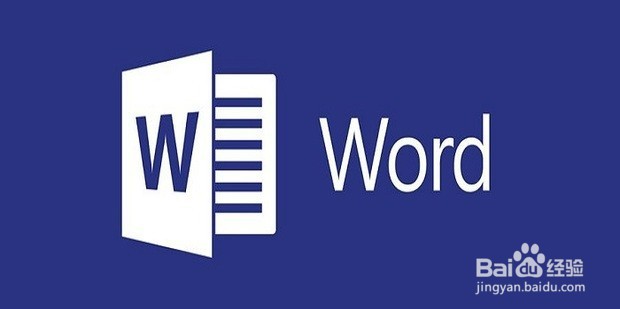
工具/原料
华为MateBook X
win10
word最新版本
方法/步骤
1
首先打开word,点击插入中的形状,选择直线。
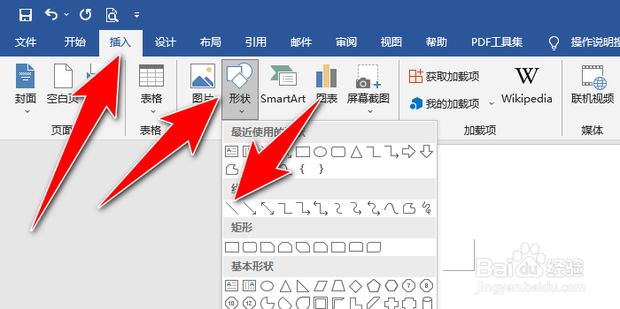
2
然后按住键盘shift键,在红头文字下绘制一条直线,点击布局中的位置。
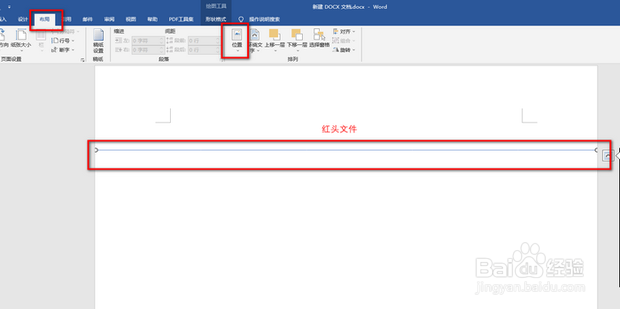
3
点击其他布局选项。
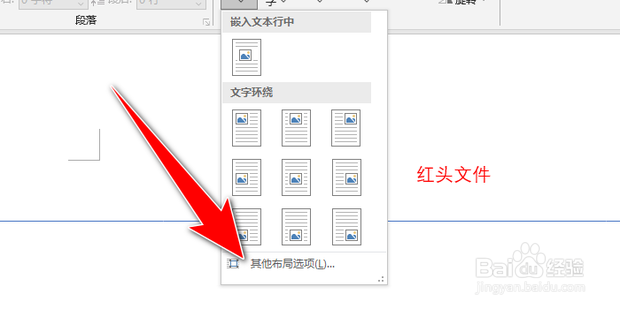
4
然后将对齐方式设置为居中,相对于设置为页面,绝对位置为7厘米,下侧为页边距,点击大小。
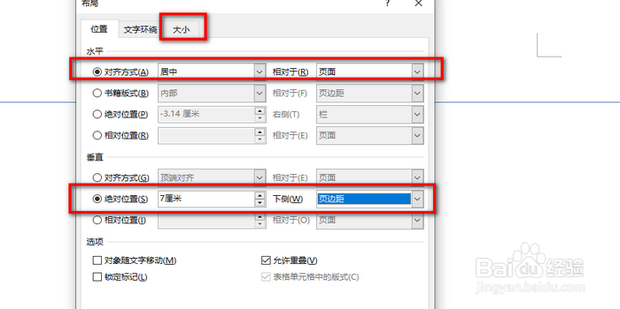
5
设置宽度的绝对值为15.5,点击确定即可。

6
然后选中直线,右键点击直线,点击边框。

7
然后选中直线,右键点击直线,点击边框。

8
最后选择2.25磅即可。
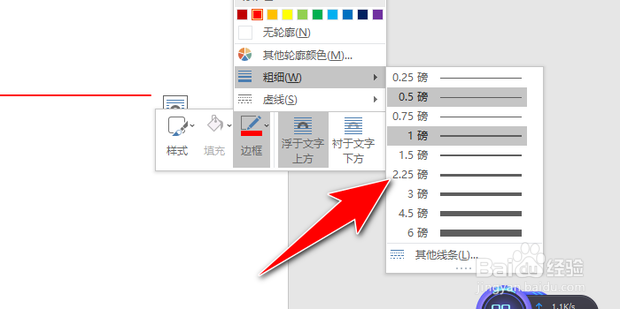
9
效果展示。
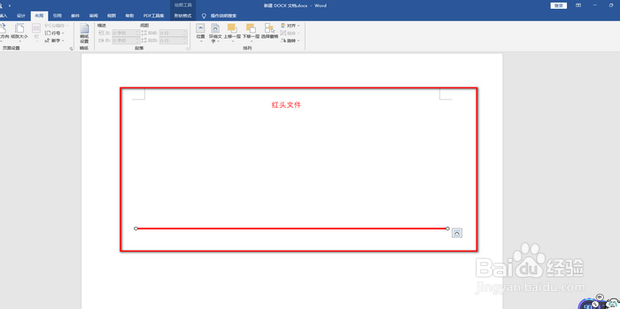 END
END温馨提示:经验内容仅供参考,如果您需解决具体问题(尤其法律、医学等领域),建议您详细咨询相关领域专业人士。免责声明:本文转载来之互联网,不代表本网站的观点和立场。如果你觉得好欢迎分享此网址给你的朋友。转载请注明出处:https://www.i7q8.com/computer/147507.html

 微信扫一扫
微信扫一扫  支付宝扫一扫
支付宝扫一扫 
